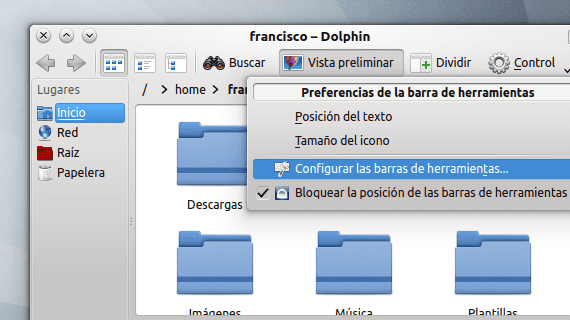
是软件必须适合用户,而不是软件用户。 这是众所周知的背后的家伙 KDE,因此他们完成了 自定义桌面 真的很简单。
这次我们要学习 如何自定义工具栏 在充满氧气的桌面环境中的应用程序。 我们将自定义Dolphin工具栏,但是其他应用程序的过程是相同的,例如Gwenview,Kate,KMail,Kontact,KTorrent和long等。
自定义工具栏
首先是在工具栏上第二次单击,然后在选项上 配置工具栏,将以 可用股票 和 目前的股份 在酒吧。
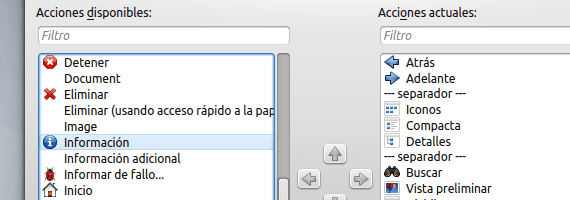
添加新元素就像双击我们要添加的动作一样简单,或者我们可以使用中央箭头。 我们还可以将按钮直接拖到所需的位置,这更加舒适。
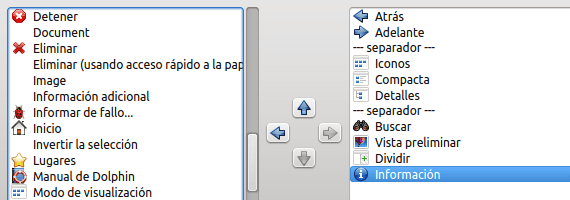
我们也可以 更改图标和文字 通过单击相关选项来选择按钮。
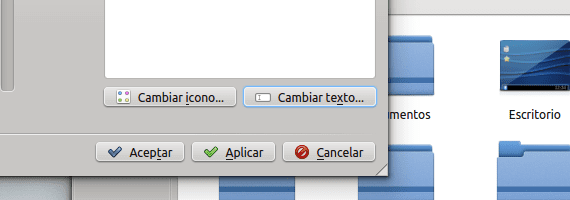
并引入新文本(如果我们不希望输入文本,则可以始终通过选中相应的框来命令系统将其隐藏)。
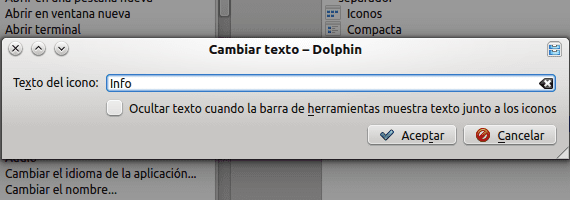
一旦我们完成了工具栏的编辑,只需应用并接受更改,这些更改将立即生效。 在我们的例子中,我们添加按钮 信息,我们只需将其重命名为 资料包.
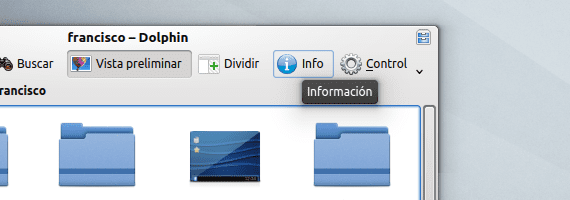
更多信息 - 在KDE中安装字体
好的...我已经发现,因为我开始摆弄所有东西...但是对于那些开始的人来说,这是一个了不起的帮助。
谢谢,它有很多东西,有时让我头晕